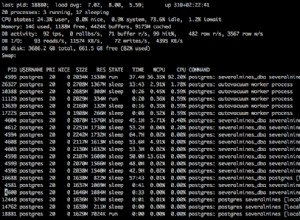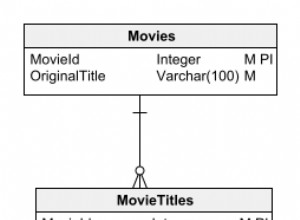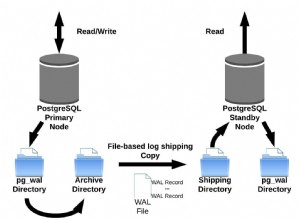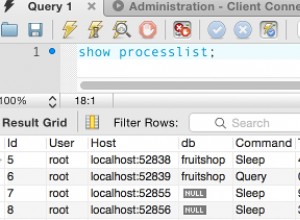Exiba a barra de ferramentas de acesso rápido e altere sua posição
Aplica-se a:Microsoft Excel 2021 e 365 (Windows)
Nas versões 2021 e 365 do Word, Excel e PowerPoint, agora você pode ocultar ou exibir a Barra de Ferramentas de Acesso Rápido. Portanto, se sua Barra de Ferramentas de Acesso Rápido parece ter desaparecido, ela pode simplesmente estar oculta. Em 2021, a Microsoft também removeu Desfazer e Refazer/Repetir da Barra de Ferramentas de Acesso Rápido e moveu esses comandos para a guia Início na Faixa de Opções.
Existem algumas maneiras de exibir a Barra de Ferramentas de Acesso Rápido (QAT) e você pode exibi-la abaixo da Faixa de Opções.
A Barra de Ferramentas de Acesso Rápido não pode estar oculta. Nas versões 2021 e 365, ele aparece por padrão acima da Faixa de Opções simplesmente como uma seta para baixo se nenhum outro comando tiver sido adicionado a ela. Para facilitar a visualização e personalização, basta clicar na seta para baixo e selecionar Mostrar abaixo da faixa de opções para movê-la. Você pode clicar com o botão direito do mouse em comandos na faixa de opções e selecionar Adicionar à barra de ferramentas de acesso rápido. Você pode adicionar Desfazer e Refazer/Repetir, pois esses comandos aparecem na Faixa de Opções desde 2007.
Exibindo a Barra de Ferramentas de Acesso Rápido clicando com o botão direito
Para exibir a Barra de Ferramentas de Acesso Rápido se estiver oculta:
- Clique com o botão direito do mouse na Faixa de Opções. Um menu suspenso é exibido.
- Selecione Mostrar barra de ferramentas de acesso rápido.
O QAT pode aparecer simplesmente como uma seta para baixo na barra de título.
Exibindo a Barra de Ferramentas de Acesso Rápido usando Opções
Para exibir a Barra de Ferramentas de Acesso Rápido usando Opções:
- Clique na guia Arquivo na Faixa de Opções.
- Clique em Opções na parte inferior.
- Selecione a Barra de Ferramentas de Acesso Rápido à esquerda.
- Marque ou selecione Mostrar barra de ferramentas de acesso rápido.
- Escolha a posição desejada da Barra de Ferramentas de Acesso Rápido no menu suspenso Posição da Barra de Ferramentas.
- Clique em OK.
Embora você também tenha a opção de Mostrar rótulos de comando, eles ocupam muito espaço.
Abaixo está a caixa de diálogo Opções no Word com a Barra de Ferramentas de Acesso Rápido selecionada nas categorias à esquerda (que é semelhante no Excel e no PowerPoint):
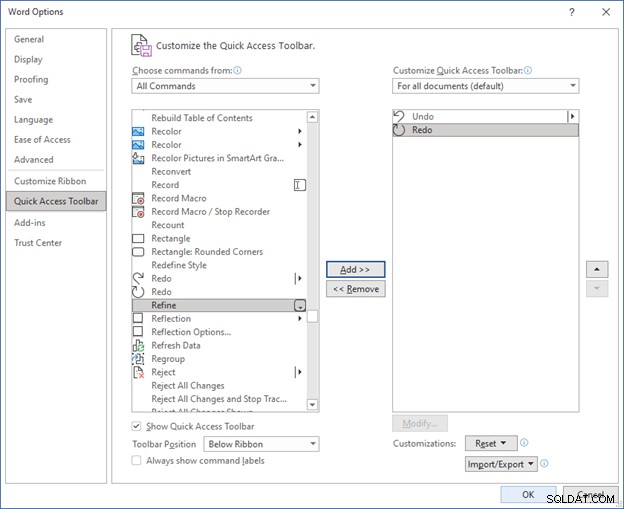
Ocultar a Barra de Ferramentas de Acesso Rápido clicando com o botão direito
Para ocultar a Barra de Ferramentas de Acesso Rápido:
- Clique com o botão direito do mouse na Faixa de Opções. Um menu suspenso é exibido.
- Selecione Ocultar barra de ferramentas de acesso rápido.
Você também pode clicar na seta para baixo na Barra de Ferramentas de Acesso Rápido (se estiver exibida) e selecionar Ocultar Barra de Ferramentas de Acesso Rápido.
A Barra de Ferramentas de Acesso Rápido é uma ótima ferramenta para personalizar seus aplicativos da Microsoft e, no futuro, pode ficar oculta por padrão.